-
如何看电脑配置,小编告诉你怎么看
- 2018-05-07 09:46:47 来源:windows10系统之家 作者:爱win10
电脑,何为电脑?就是我们的好朋友之一,在我们有困难的时候帮助我们。带着我们学习知识,了解这大千世界,给我们带来了快乐。但是对于电脑这位朋友,我们了解吗?又了解多少呢?知道电脑配置在哪看吗?虽然电脑不一定也了解我们,但他时刻陪伴着我们,给了我们所想要的。所以,今天大大我就来带你们了解电脑。首先第一步就是,如何看电脑配置。
电脑配置,里面包含了电脑的一些配置信息,方便我们了解电脑的性能好不好。但是我们要怎么去看电脑的配置呢?它在哪呢?这就是今天的重点,也是大大我所说的主要内容。大大今天就是负责告诉你们,如何看电脑配置。而且大大我介绍的是超级简单的办法哦。那么各位小可爱们,就跟着我接着往下看吧~
查看电脑配置的方法有很多种,今天大大就来给你们讲最简单的一种~
首先,鼠标右键单击“计算机”/“我的电脑”,然后点属性
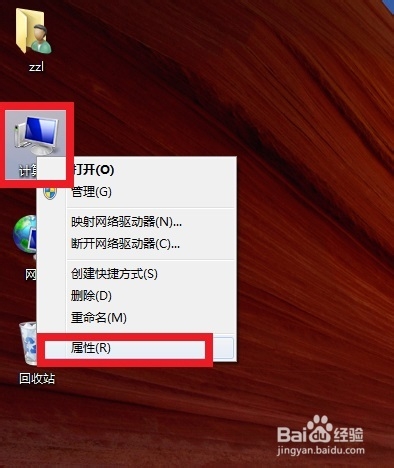
电脑的配置系统软件图解1
进入了之后,在里面你就可以看到基本的cpu以及内存配置,如果你想要看更详细的配置的话,就点击左边的“设备管理器”
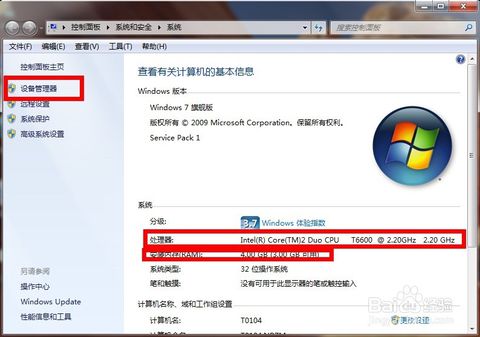
怎么看电脑配置系统软件图解2
点了之后,你就能够在里面看到跟详细的配置信息啦~,还包括驱动程序这些哟~

电脑的配置系统软件图解3
以上大大说的办法,是不是真的很简单呢?~~
猜您喜欢
- win7专业版永久激活工具的使用教程..2022-01-01
- win10怎么设置不用密码登陆呢..2016-08-30
- 系统之家萝卜家园win7哪个好?..2016-10-09
- 笔记本怎么装系统,小编告诉你笔记本电..2018-03-30
- Win8系统开始菜单快捷键失效怎么解决..2015-05-28
- win10主题最新下载2017-04-22
相关推荐
- 初始化失败,小编告诉你如何解决cf初始.. 2018-06-26
- win7系统一键还原安装教程 2017-09-14
- 技嘉uefi u盘启动具体操作方法.. 2016-09-01
- 极速一键重装系统失败解决方法.. 2017-03-24
- win7网一键重装教程 2017-08-03
- xml文件,小编告诉你xml文件怎么打开.. 2017-12-25





 系统之家一键重装
系统之家一键重装
 小白重装win10
小白重装win10
 系统之家win8 64位专业版系统下载v1812
系统之家win8 64位专业版系统下载v1812 AudioDirector Ultra v3.0.2713 Cracked 破解版 (音频处理特效软件)
AudioDirector Ultra v3.0.2713 Cracked 破解版 (音频处理特效软件) 小白系统 ghost win8.1 32位纯净版201506
小白系统 ghost win8.1 32位纯净版201506 深度技术ghost win7系统下载32位装机版1810
深度技术ghost win7系统下载32位装机版1810 全球网络电视(Internet TV Pla<x>yer-7) v1.6汉化版 PC-WZZ汉化组
全球网络电视(Internet TV Pla<x>yer-7) v1.6汉化版 PC-WZZ汉化组 Proactive System Password Recovery v6.51.267 汉化破解版 (系统密码查看工具)
Proactive System Password Recovery v6.51.267 汉化破解版 (系统密码查看工具) 萝卜家园win1
萝卜家园win1 4D游戏浏览器
4D游戏浏览器 深度技术Ghos
深度技术Ghos 火狐浏览器(F
火狐浏览器(F win10 32位官
win10 32位官 windows系统
windows系统 雨林木风ghos
雨林木风ghos 小白系统Ghos
小白系统Ghos 壁虎浏览器 v
壁虎浏览器 v 大同优惠网浏
大同优惠网浏 深度技术ghos
深度技术ghos 技术员联盟gh
技术员联盟gh 粤公网安备 44130202001061号
粤公网安备 44130202001061号